Word页面横向显示和纵向显示混排
发布时间:2017-01-05 来源:查字典编辑
摘要:在Word2003中可以轻松实现相同Word文档中页面横向显示和纵向显示的混排效果,设置方法如下所述:1.在“页面设置”中直接设置第1步,打...
在Word2003中可以轻松实现相同Word文档中页面横向显示和纵向显示的混排效果,设置方法如下所述:
1.在“页面设置”中直接设置
第1步,打开Word2003窗口,将光标定位到需要设置成横向显示的页面首部。
第2步,在Word菜单栏依次单击“文件”→“页面设置”菜单命令,打开“页面设置”对话框。在“方向”区域单击“横向”选项,然后在“预览”区域的“应用于”下拉菜单中选中“插入点之后”选项,并单击“确定”按钮,如图2008071101所示。
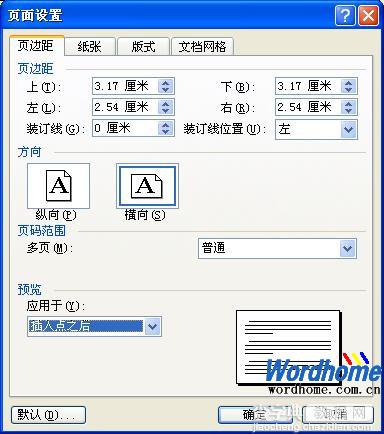 图2008071101 “页面设置”对话框
2.插入分隔符再设置页面
第1步,打开Word2003窗口,将光标定位到需要设置成横向显示的页面的首部。
第2步,在Word菜单栏依次单击“插入”→“分隔符”→“分节符类型”菜单命令,打开“分隔符”对话框。在“分节符”区域选中“连续”单选框,并单击“确定”按钮,如图2008071102所示。
图2008071101 “页面设置”对话框
2.插入分隔符再设置页面
第1步,打开Word2003窗口,将光标定位到需要设置成横向显示的页面的首部。
第2步,在Word菜单栏依次单击“插入”→“分隔符”→“分节符类型”菜单命令,打开“分隔符”对话框。在“分节符”区域选中“连续”单选框,并单击“确定”按钮,如图2008071102所示。
 图2008071102 “分割符”对话框
第3步,在Word菜单栏依次单击“文件”→“页面设置”菜单命令,打开“页面设置”对话框。在“方向”区域单击“横向”选项,并单击“确定”按钮即可,如图2008071103所示。
图2008071102 “分割符”对话框
第3步,在Word菜单栏依次单击“文件”→“页面设置”菜单命令,打开“页面设置”对话框。在“方向”区域单击“横向”选项,并单击“确定”按钮即可,如图2008071103所示。
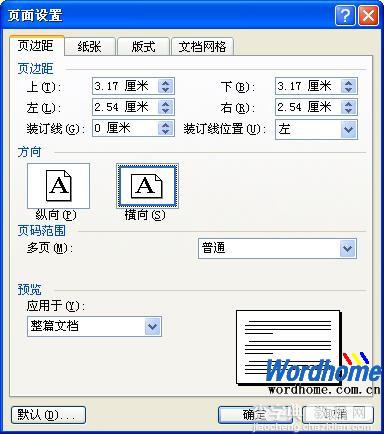 图2008071103 设置页面横向
图2008071103 设置页面横向


